Laptopul e lent, dar are SSD – cum e posibil?
Mulți utilizatori trec la un SSD cu speranța că laptopul va zbura. Și, într-adevăr, trecerea de la un hard disk mecanic la un SSD modern aduce o diferență uriașă: sistemul pornește în câteva secunde, aplicațiile se deschid mai repede, iar fișierele se încarcă instantaneu. Totuși, nu puțini observă că, după un timp, laptopul pare tot lent – uneori chiar frustrant de lent – deși unitatea de stocare e una rapidă.
Realitatea este că un SSD nu poate compensa toate celelalte limite ale hardware-ului sau problemele software. Viteza percepută a unui laptop este rezultatul unui lanț de factori – iar un singur element rapid nu poate „trage” restul sistemului după el.
Ce înseamnă de fapt „lent”?
Când spunem că un laptop e lent, putem vorbi despre lucruri foarte diferite: pornire greoaie, aplicații care se încarcă greu, întârzieri la comenzi (lag), scădere de performanță în multitasking sau chiar FPS mic în jocuri.
Un SSD rezolvă doar o parte din ecuație: viteza de acces la fișiere. Dacă problema e în procesor, memorie RAM, software, temperaturi sau alimentare, SSD-ul nu are nicio vină.
1. Procesorul – motorul real al performanței
SSD-ul este doar o piesă din puzzle. Procesorul (CPU) rămâne principalul factor care decide cât de repede se execută sarcinile.
1.1. CPU slab sau vechi
Multe laptopuri „modernizate” primesc un SSD, dar rămân cu procesoare lansate acum 6–8 ani. De exemplu, un Intel Core i3-6006U (din 2016) are doar două nuclee și un TDP de 15W. Chiar dacă sistemul de operare pornește repede datorită SSD-ului, aplicațiile mai complexe, cum ar fi browserul cu mai multe taburi, vor consuma complet resursele CPU.
| Model CPU | Nuclee / Fire | Frecvență Turbo | An lansare | Scor PassMark* |
|---|
| Intel Core i3-6006U | 2 / 4 | 2.0 GHz | 2016 | ~1900 |
| Intel Core i5-1135G7 | 4 / 8 | 4.2 GHz | 2020 | ~9700 |
| AMD Ryzen 5 7530U | 6 / 12 | 4.5 GHz | 2023 | ~15000 |
*Scoruri aproximative, utile doar pentru comparație între generații.
Un procesor mai nou aduce nu doar frecvențe mai mari, ci și instrucțiuni moderne, cache mai mare, suport pentru RAM mai rapid și eficiență energetică îmbunătățită.
1.2. Thermal throttling
Chiar și un CPU modern poate deveni lent dacă sistemul de răcire nu mai face față. Pasta termoconductoare uscată, praful din ventilator sau un radiator prost montat pot duce la temperaturi de peste 90°C. În acel moment, procesorul își reduce automat frecvența pentru a se proteja.
Poți verifica ușor acest comportament cu aplicații ca HWMonitor sau Throttlestop. Dacă frecvența CPU scade brusc în timpul unei sarcini intense, e semn că laptopul are nevoie de curățare sau repaste.
2. RAM insuficient sau lent
Un alt motiv major pentru care un laptop cu SSD pare lent este lipsa memoriei RAM.
Sistemul de operare are nevoie de spațiu pentru a ține în memorie aplicațiile deschise, taburile din browser și procesele de fundal. Când memoria fizică se umple, Windows începe să folosească fișierul de paginare – adică SSD-ul – ca memorie virtuală. Chiar dacă SSD-ul e rapid, accesul la el e de zeci de ori mai lent decât la RAM.
| Tip memorie | Latență medie | Viteză teoretică |
|---|
| DDR3 1600 MHz | ~15 ns | ~12,8 GB/s |
| DDR4 2666 MHz | ~12 ns | ~21,3 GB/s |
| NVMe SSD PCIe 3.0 | ~50 µs | ~3500 MB/s |
Diferența dintre nanosecunde și microsecunde explică de ce swap-ul pe SSD afectează atât de vizibil performanța.
2.1. Cât RAM e suficient
- 4 GB – insuficient pentru Windows 10/11 modern; sistemul va face constant swap.
- 8 GB – minim acceptabil pentru utilizare de birou, browsing, multimedia.
- 16 GB – echilibrat pentru multitasking, gaming, lucrări foto-video moderate.
- 32 GB+ – pentru aplicații profesionale, virtualizare, editare 4K sau gaming intensiv.
Dacă laptopul tău are sloturi libere, extinderea RAM-ului e una dintre cele mai eficiente investiții.
3. SSD-ul nu e mereu la fel de rapid pe cât crezi
Deși SSD-urile par similare la prima vedere, diferențele de performanță între modele sunt uriașe.
3.1. SATA vs NVMe
| Interfață | Viteză maximă teoretică | Tip conector | Exemple |
|---|---|---|---|
| SATA III | ~550 MB/s | 2.5” / M.2 SATA | Crucial MX500, Samsung 870 EVO |
| NVMe PCIe 3.0 x4 | ~3500 MB/s | M.2 NVMe | WD SN570, Kingston KC2500 |
| NVMe PCIe 4.0 x4 | ~7000 MB/s | M.2 NVMe | Samsung 990 PRO, WD SN850X |
Dacă laptopul tău are doar interfață SATA, nu poți obține viteze de generație nouă. Iar unele modele de laptop folosesc sloturi M.2 care acceptă doar SATA, nu NVMe – un detaliu adesea omis de producători.
3.2. Controller slab sau memorie QLC
Un SSD ieftin poate fi lent nu din cauza interfeței, ci a componentelor interne. Modelele cu memorie QLC (quad-level cell) au performanță excelentă la început, dar scade drastic după ce cache-ul SLC se umple.
Un test simplu în CrystalDiskMark arată adesea o viteză inițială de 500 MB/s, care cade sub 100 MB/s după câteva zeci de gigabytes scriși continuu.
4. Probleme software: vinovate frecvent ignorate
Un SSD nu poate face un Windows încărcat să se miște fluent.
4.1. Porniri automate excesive
Multe aplicații instalează servicii care pornesc odată cu sistemul: actualizatoare, drivere de imprimantă, cloud sync, Discord, Steam, Adobe Updater, etc.
Deschide Task Manager → Startup și dezactivează tot ce nu folosești zilnic.
4.2. Antivirusuri și aplicații de „optimizare”
Soluțiile antivirus prea agresive pot monitoriza permanent activitatea SSD-ului, generând acces constant la fișiere. Iar programele de tip „PC Cleaner” fac adesea mai mult rău decât bine, ștergând fișiere de sistem sau suprasolicitând unitatea.
4.3. Sistem neoptimizat sau corupt
Un Windows instalat de mult timp, cu update-uri eșuate și drivere vechi, poate încetini chiar și cel mai rapid SSD. O reinstalare curată, urmată de drivere actuale de pe site-ul producătorului, e uneori cea mai bună soluție.
5. Temperaturile – dușmanul tăcut al performanței
Atât CPU-ul, cât și SSD-ul pot fi afectate de supraîncălzire. Unele SSD-uri NVMe reduc viteza de scriere cu peste 50% când temperatura trece de 70°C.
Dacă laptopul devine fierbinte la atingere, ventilația e probabil insuficientă. Folosește un cooling pad sau curăță sistemul de praf.
6. Alte cauze subtile
6.1. Mod de alimentare „Power Saver”
Pe baterie, multe laptopuri limitează CPU-ul la 30–40% din frecvența normală. În Windows, verifică profilul de alimentare: Control Panel → Power Options → High Performance.
6.2. BIOS neactualizat
Firmware-ul vechi poate cauza incompatibilități cu SSD-uri moderne. O actualizare de BIOS (cu atenție!) poate rezolva blocaje și scăderi de performanță.
6.3. Fragmentare logică și TRIM dezactivat
Deși SSD-urile nu se fragmentează în sens clasic, dezactivarea comenzii TRIM poate reduce performanța. Verifică rapid din Command Prompt:
fsutil behavior query DisableDeleteNotify
Rezultatul = 0 înseamnă că TRIM e activ – exact cum trebuie.
7. Mituri comune despre SSD-uri și viteză
| Mit | Realitate |
|---|---|
| „Un SSD face orice laptop rapid.” | Doar dacă restul componentelor țin pasul. |
| „SSD-urile nu au nevoie de mentenanță.” | Au nevoie de spațiu liber (cel puțin 15%) pentru wear leveling. |
| „Nu contează ce brand aleg.” | Controlerul, tipul de memorie și firmware-ul fac o diferență enormă. |
| „Dacă pun SSD, pot rula jocuri moderne.” | GPU-ul și CPU-ul rămân factorii principali de performanță în gaming. |
8.2. Upgrade-uri utile
| Componentă | Upgrade recomandat | Beneficiu real |
|---|
| RAM | +8 GB sau +16 GB | Elimină swap, multitasking fluent |
| SSD | Trecere la NVMe performant | Încărcare instantă a aplicațiilor mari |
| Pasta termică | Înlocuire cu pastă de calitate | Temperatură mai mică, throttling redus |
| Curățare / Cooling pad | întreținere periodică | performanță stabilă, zgomot redus |
FAQ – Întrebări frecvente
Mulți utilizatori descoperă că SSD-ul nu e „soluția magică” promisă. Iată câteva întrebări frecvente care ajută la clarificarea situației.
1. De ce SSD-ul meu nou e mai lent decât mă așteptam?
Poate fi un model cu memorie QLC, controler entry-level sau conectat prin interfață SATA în loc de NVMe. De asemenea, dacă e aproape plin, performanța scade vizibil.
2. E adevărat că SSD-ul se uzează mai repede dacă rulez fișierul de paginare pe el?
În teorie, da, dar în practică uzura este minimă. SSD-urile moderne suportă sute de terabytes scriși; important este să nu fie permanent aproape pline.
3. Poate un virus să îmi încetinească laptopul chiar dacă am SSD?
Da, mai ales dacă rulează procese în fundal care consumă CPU sau I/O. Un scan complet cu un antivirus solid, precum Defender, poate lămuri situația.
4. De ce scade viteza SSD-ului după câteva luni?
Poate fi lipsa comenzii TRIM, firmware învechit sau lipsă de spațiu liber. Păstrează cel puțin 15–20% liber și actualizează periodic firmware-ul.
5. Are sens să defragmentez SSD-ul?
Nu. Windows 10/11 gestionează automat TRIM; defragmentarea clasică scurtează durata de viață a unității.
6. Laptopul e lent doar când e pe baterie – e normal?
Da, multe modele reduc performanța pentru a economisi energie. Poți ajusta profilul de alimentare în Windows.
7. Ce program de testare recomandați pentru SSD?
CrystalDiskInfo pentru sănătate (SMART), CrystalDiskMark pentru viteză și AS SSD Benchmark pentru comparații realiste.
Dacă ai verificat toate acestea și laptopul tot pare lent, probabil limitarea e în procesor sau arhitectura generală a sistemului – moment în care singura soluție reală este un upgrade complet.
Recomandări rapide
Pentru utilizatorul office / multimedia:
8–16 GB RAM, SSD NVMe PCIe 3.0, curățare periodică a sistemului. Evită antivirusurile agresive și aplicațiile de „optimizare”.
Pentru gamer:
CPU modern cu cel puțin 4 nuclee / 8 fire, GPU dedicat, SSD NVMe rapid (minim 1 TB) și răcire bună. Monitorizează temperaturile.
Pentru creatorii de conținut:
Minim 32 GB RAM, SSD PCIe 4.0, spațiu liber de 20–30%, backup extern regulat. Prioritizează stabilitatea sistemului, nu doar viteza brută.
Pentru power user / developer:
Investiție în CPU cu TDP mare (45W+), RAM dual-channel și SSD performant cu cache DRAM. Rulează periodic teste SMART și actualizări firmware.
Pentru utilizatorul mobil:
Verifică modul de alimentare, curăță porturile de aerisire, menține SSD-ul la sub 70°C și limitează aplicațiile de fundal.
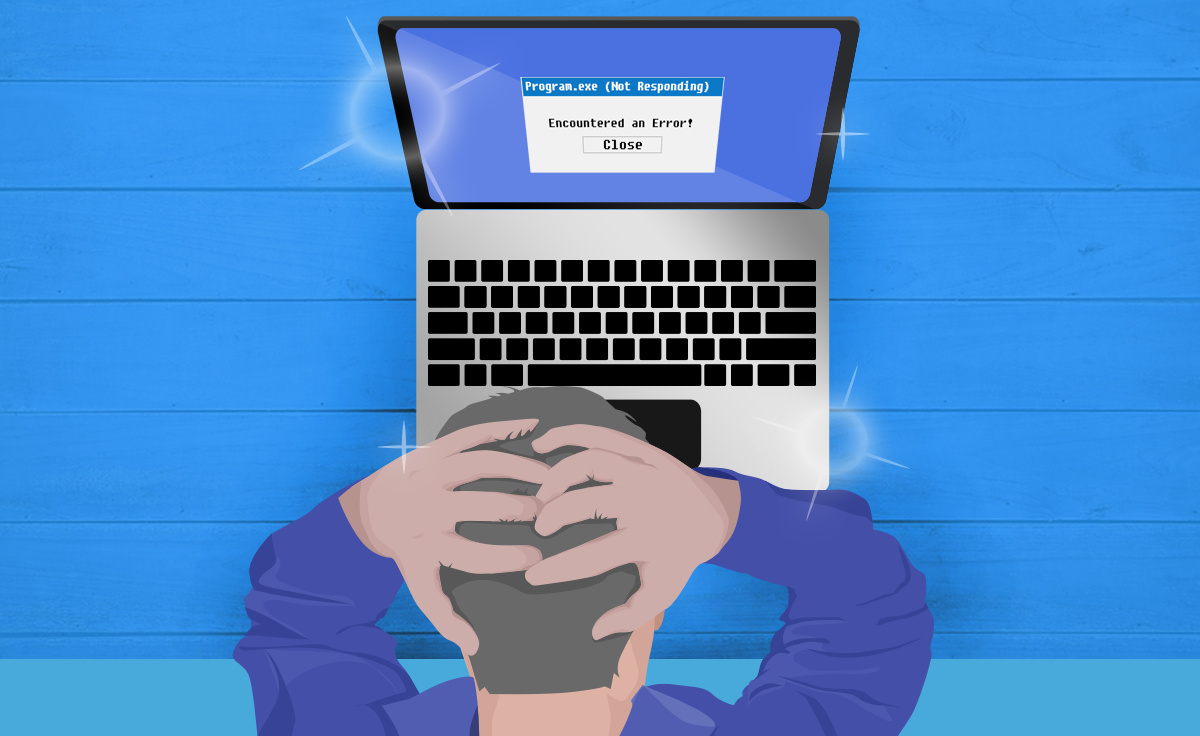






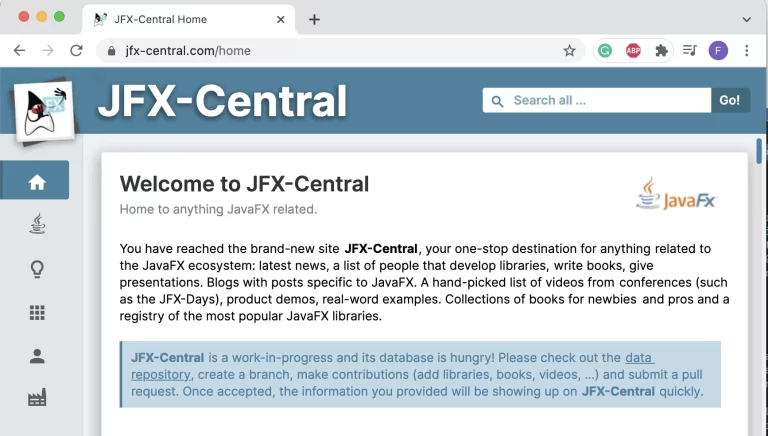
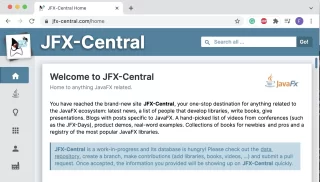
Leave a Comment